Kerstles-05-2014
Vertaald door Marion


Benodigdheden
Materiaal

Printles

Filters
Filter---<I C Net Software> Filters Unlimited 2.0
Filter---AAA Frames---Foto Frame
Kleur #ffffff
 Gebruik de aanwijzer om aan te geven waar je bent gebleven
Gebruik de aanwijzer om aan te geven waar je bent gebleven
1.
Bestand---Nieuwe ---Nieuwe afbeelding.
Breedte 800---Hoogte 550---pixels.
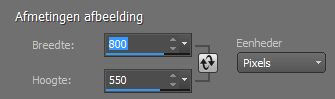
2.
Vul met wit.
3.
Effecten---Insteekfilter---<I C Net Software> Filters Unlimited 2.0
Paper Back grounds---Cardboard Box Fine.

4.
Aanpassen---Scherpte---Verscherpen.
5.
Lagen---Nieuwe rasterlaag
6.
Selecties---Alles selecteren
7.
Open--- Gabry-paesaggi 103
Bewerken---Plakken in selectie op je werkvel.
8.
Selecties---Niets selecteren
9.
Effecten---Afbeeldingseffecten---Naadloze herhaling
Hoek---Horizontaal---Horizontale verschuiving min 50---Overgang 100.

10.
Aanpassen---Vervagen---Radiaal vervagen
Zoomen----Sterkte 100---Horizontale verschuiving 0---Verticale verschuiving 0
Midden beschermen 0

11.
Klik in je lagenpalet op deze laag
Eigenschappen laag ---Dekking 75
12.
Lagen---Samenvoegen---Zichtbare lagen samenvoegen.
13.
Open---raam
Bewerken---Kopiëren
Bewerken---Plakken als nieuwe laag op je werkvel
14.
Effecten---Afbeeldingseffecten---Verschuiving---0---20---Aangepast.
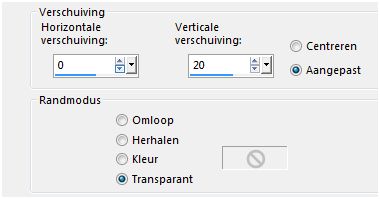
15.
Pak je toverstaf---Tolerantie en doezelen op 0---Modus ---toevoegen

Klik een keer in elk vak van het frame

16.
Lagen---Nieuwe rasterlaag
17.
Pak je vul emmer--- Dekking op 20
Kleur #ffffff

Vul de 8 vakken van het frame.
18.
Effecten---Insteekfilters ---Alien Skin Eye Candy 5---Impact
Glass---Basic---7.75---6.84---0---InsideSelection
kleur #acacac----0---0---33---36---67---17.25---20.
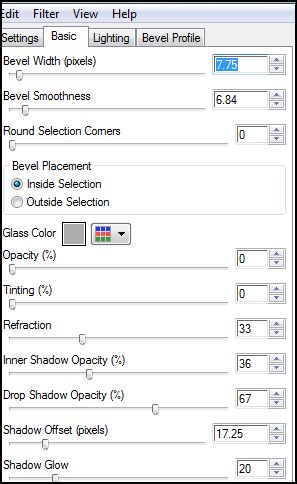
Laat selectie staan
19.
Lagen---Nieuwe rasterlaag
20.
Open--- Gabry-paesaggi 103
Bewerken---Kopiëren
Bewerken---Plakken in selectie op je werkvel.
21.
Selecties---Niets selecteren
22.
Klik in je lagenpalet op deze laag
Eigenschappen laag ---Dekking 50
(gebruik je een andere misted tube dan dekking aanpassen)
23.
Lagen---Samenvoegen---Zichtbare lagen samenvoegen.
24.
Open---Laag snowbal
Bewerken---Kopiëren
Bewerken---Plakken als nieuwe laag op je werkvel
Verplaats deze tube naar onderen---Zie voorbeeld.
25.
Open---dennenappels
Bewerken---Kopiëren
Bewerken---Plakken als nieuwe laag op je werkvel
Verplaats----zie voorbeeld.
26.
Open---Lantaarn
Bewerken---Kopiëren
Bewerken---Plakken als nieuwe laag op je werkvel
Verplaats----zie voorbeeld.
27.
Open--- raam-sterretjes
Bewerken---Kopiëren
Bewerken---Plakken als nieuwe laag op je werkvel
Verplaats----zie voorbeeld.
28.
Open--- b3ab91e3
Bewerken---Kopiëren
Bewerken---Plakken als nieuwe laag op je werkvel
Verplaats----zie voorbeeld.
29.
Open--- klokjes
Bewerken---Kopiëren
Bewerken---Plakken als nieuwe laag op je werkvel
Verplaats----zie voorbeeld.
30.
Open--- 28864561
Actieveer---In je lagenpalet---Raster 1
Bewerken---Kopiëren
Bewerken---Plakken als nieuwe laag op je werkvel
Verplaats----zie voorbeeld.
31.
Open--- 28864561
Actieveer ---In je lagenpalet----Raster 2
Bewerken---Kopiëren
Bewerken---Plakken als nieuwe laag op je werkvel
Verplaats----zie voorbeeld.
32.
Open--- 28864561
Activeer ---In je lagenpalet----Raster 3
Bewerken---Kopiëren
Bewerken---Plakken als nieuwe laag op je werkvel
Verplaats----zie voorbeeld.
(Gebruik je eigen tubes
dan kan het zijn dat een lichte slagschaduw op de tubes nodig is.)
33.
Sluit je achtergrondlaag---Activeer de bovenste laag in je lagenpalet
34.
Lagen---Samenvoegen---Zichtbare lagen samenvoegen.
Maak de achtergrondlaag weer open
Je kunt nu nog iets schuiven mocht dat nodig zijn.
35.
Afbeelding---Randen toevoegen---1 pixel ---#ffffff
36.
Effecten---Insteekfilter---AAA Frames---Foto Frame
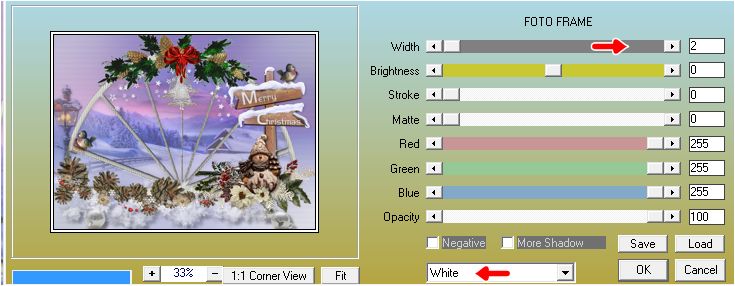
37.
Selecties---Alles selecteren
38.
Afbeelding---Randen toevoegen---50 pixels ---#ffffff
Effecten---3D-effecten--- Slagschaduw 0---0--75---30. Kleur zwart.
39.
Selecties---Niets selecteren.
40.
Effecten---Insteekfilter---AAA Frames---Foto Frame---Instelling staat goed.
41.
Lagen---Nieuwe rasterlaag
Plaats je watermerk
Opslaan als JPG.
Veel plezier met de les
Mieke
Voorbeeld gemaakt door Kamalini en Hennie
 


|